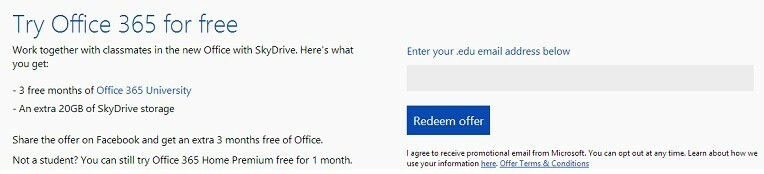¿Microsoft Outlook no se inicia en su PC con Windows 10? ¿Está dispensando un código de error "No se puede iniciar Microsoft Outlook. No se puede abrir la ventana de Outlook”Y necesita desesperadamente una solución? Si es así, acaba de aterrizar en el lugar correcto. Vamos a detallar algunas soluciones fáciles para solucionar el problema en su computadora. Este error generalmente ocurre debido a un panel de navegación defectuoso, complementos rotos, etc.
Solución 1: restablecer el panel de navegación
Uno de los problemas más comunes es el panel de navegación defectuoso.
1. Haga clic derecho en el Icono de Windows. Luego, haga clic en "Correr" ventana.
2. Luego, escriba este código y presione Ingresar.
outlook.exe / resetnavpane

Esto restablecerá el panel de navegación que pudo haber causado el problema en su computadora.
Solución 2: inicie Outlook en modo seguro
Como comentamos, una de las razones incluye complementos rotos en MS Outlook.
1. prensa Tecla de Windows + R para acceder a la terminal Run.
2. Para iniciar Outlook en modo seguro, copie y pegue este código y haga clic en "OK“.
outlook.exe / seguro

Esto iniciará MS Outlook en modo seguro, excluyendo cualquier complemento externo.
Arreglar 3 - Reparar MS Office
La reparación de MS Outlook debería identificar y resolver el problema.
1. presione el Tecla de Windows + R.
2. Entonces presione "appwiz.cpl"Y golpea Ingresar.

3. Después de eso, debe encontrar el "MS Office" paquete.
4. A continuación, tienes que botón derecho del ratón en el paquete de Office instalado y luego haga clic en "Cambio“.

5. Haga clic en el botón de opción junto a "Reparación rápida“.
6. Después de eso, debe hacer clic en "Reparar“.

Siga las instrucciones en pantalla para resolver el problema. Esto debería solucionar el problema.
Solución 4: cree una nueva cuenta de Outlook
1. Abierto Panel de control.
2. Haga clic en Ver por iconos grandes

3. Ahora, seleccione Outlook y elija retirar.

4. Haga clic en Solicitar y OK y cierra la ventana.
5. Ahora presiona tecla de windows + r clave juntos para abrir correr.
6. Ahora, escriba outlook.exe en él y haga clic en OK.

7. Ahora, ingrese sus credenciales (nombre, correo electrónico y contraseña) y cree el perfil.
![OnlyOffice: la única oficina para su empresa [Revisión]](/f/50c3733f4627922044a6e07589197f5f.jpg?width=300&height=460)